oppo手机录屏详细教程,oppor1手机怎么录屏 。小编来告诉你更多相关信息 。
【oppo手机录屏详细教程 oppor1手机怎么录屏】oppor1手机怎么录屏
本文为您带来的是oppor1手机怎么录屏和oppo手机录屏详细教程的教程内容 , 接下来一起来看看吧 。
OPPO手机是目前市面上比较火的手机品牌之一了,使用OPPO的用不在少数,今天我将为大家分享一下OPPO手机应该怎么开启录屏功能
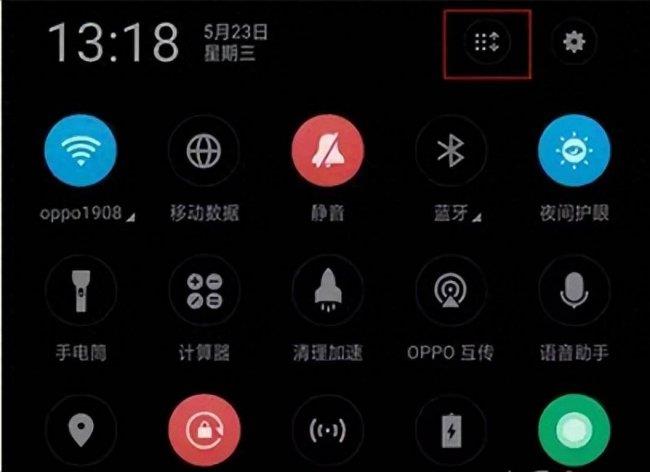
文章插图
首先对菜单栏进行设置:打开OPPO手机 , 在主界面滑动下拉调出菜单栏,在菜单栏右上角找到图中标志,点击进入设置 。
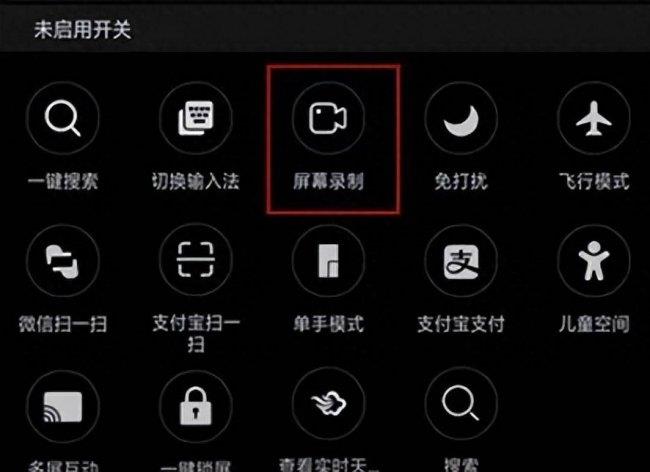
文章插图
在跳出的新界面中可以看到已开启和未开启的功能,通过长按就能拖动图标添加功能或者将它们排序 。在未启用开关中找到“屏幕录制”,点击长按它 , 拖动到已启用开关界面 。
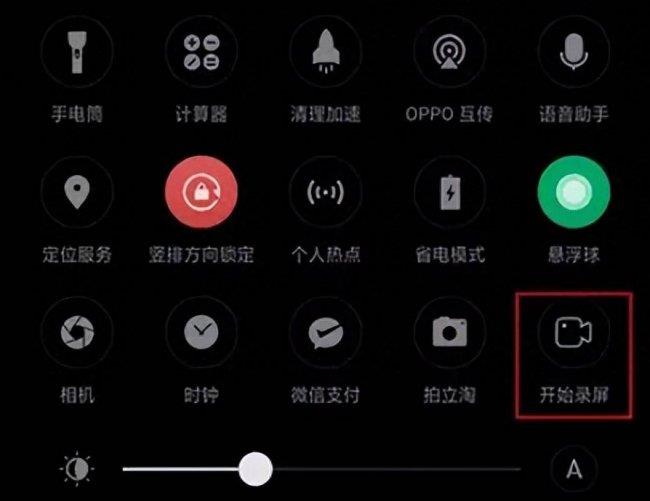
文章插图
设置完成后,在下拉菜单栏中就能看到“屏幕录制”了 。当需要录屏的时候,下拉调出菜单栏,点击“开始录屏”,稍等三秒后就开始录制你的手机屏幕了 。
除了手机自带的录屏功能之外 , 你还可以使用一些录屏软件 。来达到更加多样化的录屏设置 。
例如迅捷录屏大师,就能够进行手机端的区域录制,以及调整录制清晰度 , 录制过程加入水印等等,这些功能都是手机自带的录屏做不到的,更能够满足深度用户的需求 。

文章插图
上面介绍的两种方法,都能够在OPPO手机上达到录屏的效果,使用哪种方法 , 取决于你对录屏的需求,如果要求不高 , 用手机自带的就可以,还很方便 。如果需要较为多样化的录屏功能,建议使用专业的软件 。
上述的关于oppor1手机怎么录屏 以及 oppo手机录屏详细教程的全文内容,希望对网友有所帮助!
- 2023年六款最佳折叠手机 华为折叠屏哪款最好用
- 高性价比手机选购指南 现在什么手机性价比好
- 华为p系列发展历程 华为p6系列手机怎么样
- 苹果手机黑屏解决方法技巧 苹果xr黑屏打不开怎么办
- 华为手机截图的六种方法 华为手机怎么截屏闪照
- 盘点四款值得入手的华为手机 华为手机什么型号比较好
- 华为mate9手机参数及价格 华为mate9质量怎么样
- 目前最强的三款手机处理器 什么手机的处理器最好
- 小米手机使用技巧大全 小米手机怎么样删除翻页空白
- vivo手机忘记密码解锁方法 vivo手机不知道密码怎么解锁
